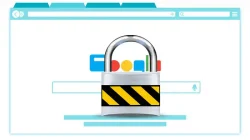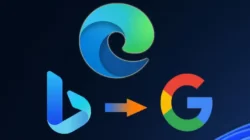Saat kamu browsing internet dan mengunjungi situs, browser menyimpan beberapa konten dan data dengan membuat cache. Cache akan bertambah terus sehingga kamu harus menghapus cache dari waktu ke waktu. Dalam panduan di bawah ini, saya akan membagikan tips menghapus cache di beberapa browser.
Table of Contents
- Cara Menghapus Cache Browser
- Mengapa Perlu Menghapus Cache Browser?
- Cara Refresh Paksa Suatu Halaman
- Cara Menghapus Cache Browser
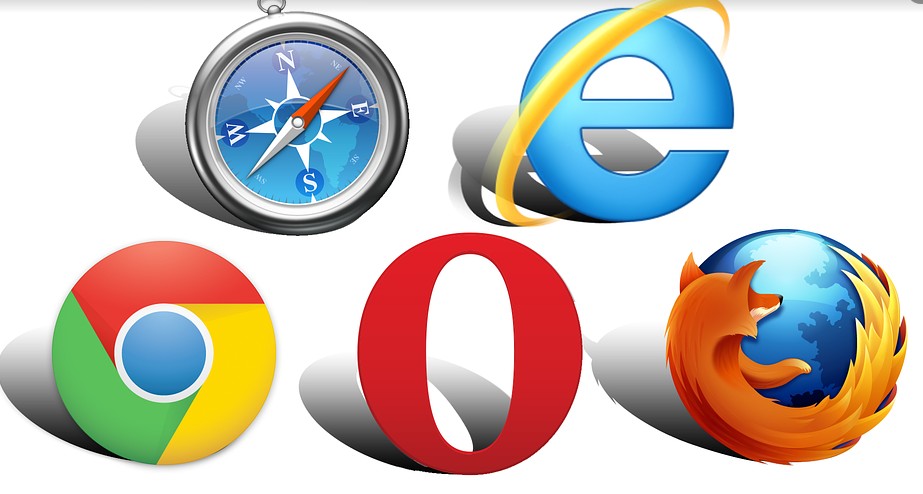
Cara Menghapus Cache Browser
Setiap kali kamu mengunjungi situs web, browser web akan menyimpan informasi tertentu dari situs tersebut di hard drive komputer dalam sesuatu yang disebut “cache browser.” Hal ini sebenarnya murupakan hal yang positif, karena membantu mempercepat pengalaman browsing web dengan menghilangkan kebutuhan untuk mengunduh sumber daya statis yang sama berulang-ulang saat kamu browsing.
Misalnya, logo situs web tidak mungkin berubah – jadi masuk akal untuk menyimpan logo ini secara lokal di cache browser daripada meminta browser mengunduh logo setiap kali kamu mengunjungi halaman baru. Namun terkadang cache ini justru bisa menimbulkan masalah bagi pengalaman browsing kamu. Saat itulah kamu perlu menghapus cache browser.
Dalam postingan kali ini, pertama-tama saya akan membagikan pengenalan singkat tentang kapan kamu mungkin perlu mengosongkan cache browser-mu. Kemudian, saya akan membagikan tutorial cara menghapus cache browser dari sebagian besar browser utama.
Mengapa Perlu Menghapus Cache Browser?
Sebagian besar orang tidak pernah merasakan adanya cache browser. Ini berjalan sepenuhnya di belakang layar dan biasanya tidak memengaruhi pengalaman browsing. Tapi, terkadang ada yang salah.
Misalnya, kamu memiliki sebuah website kemudian membuat perubahan pada website kamu, tetapi kamu tidak dapat melihat perubahan itu karena browser kamu masih menyajikan versi cache dari sumber daya tersebut. Atau, cache mungkin telah rusak dan sebenarnya mengganggu berfungsinya halaman web dengan benar.
Untuk alasan tersebut, langkah pertama yang baik setiap kali kamu mengalami masalah di website kamu sendiri (atau website orang lain) adalah menghapus cache browser. Meski belum tentu memperbaiki memperbaiki masalah, tetapi langkah ini biasanya akan menjadi langkah diagnostik pertama sebelum berasumsi ke masalah yang lebih rumit.
Cara Refresh Paksa Suatu Halaman
Sebelum kamu langsung membersihkan seluruh cache browser, satu trik yang dapat kamu coba adalah sesuatu yang disebut “force refresh”. Biasanya, saat kamu me-refresh halaman, browser kamu masih menyajikan versi halaman yang di-cache, daripada mengunduh semua aset lagi. Tetapi kamu sebenarnya dapat melewati cache dan memaksa penyegaran lengkap dengan menggunakan beberapa tombol pintas sederhana:
- Windows and Linux browsers: CTRL + F5
- Apple Safari: SHIFT + Reload toolbar button
- Chrome and Firefox for Mac: CMD + SHIFT + R
Sekali lagi, metode ini hanya melewati cache untuk halaman tertentu yang kamu buka. File cache browser kamu di drive tidak tersentuh. Oleh karena itu, opsi ini sangat bagus jika kamu mengalami masalah hanya dengan satu halaman. Tetapi jika kamu ingin sepenuhnya mengatur ulang pengalaman kamu (misalnya, di seluruh situs), kamu lebih baik membersihkan seluruh cache browser.
Cara Menghapus Cache Browser
Cara Menghapus Cache di Google Chrome
Untuk mengosongkan cache Google Chrome, mulailah dengan mengeklik ikon tiga titik di kanan atas jendela browser Chrome. Kemudian, klik opsi Fitur Lainnya (More Tools) dan pilih Hapus Data Penjelajahan (Clear browsing data). dari submenu:
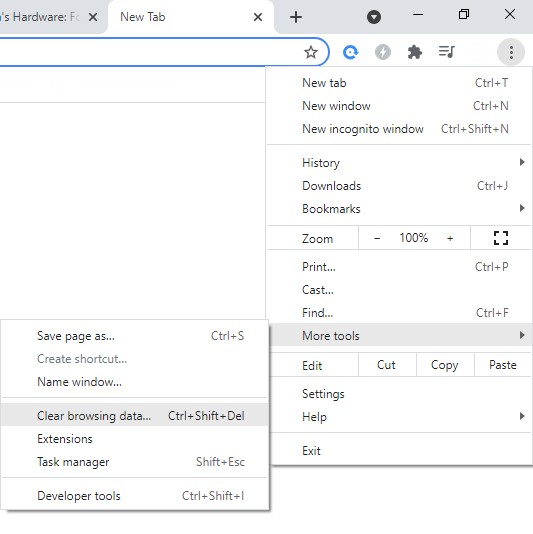
Atau, kamu juga dapat menggunakan kombinasi tombol pintas: CTRL + SHIFT + DEL. Chrome akan membuka tab baru dengan jendela popup berjudul Clear Browsing Data… Pastikan hanya kotak Gambar dan file dalam Cache (Cached images and files) yang dicentang. Semua dicentang, maka kamu akan menghapus juga history browsing, sandi tersimpan, cookie, dan lainnya:
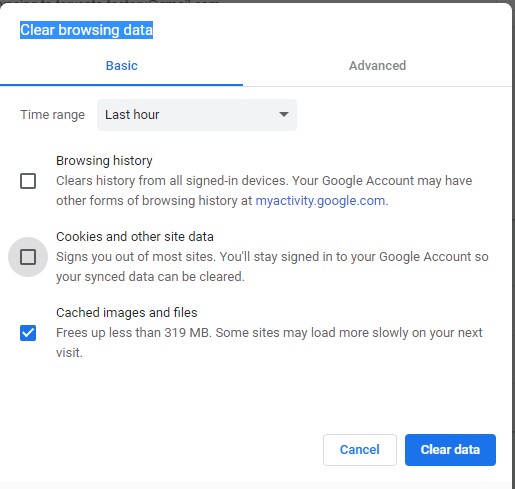
Kamu juga dapat mengubah jangka waktu cache yang ingin kamu hapus Kemudian, klik tombol Hapus Data (Clear Data) untuk menghapus cache. Dengan begitu, sekarang cache browser Chrome sekarang kosong.
Menghapus cache browser juga merupakan solusi untuk masalah ERR_SPDY_PROTOCOL_ERROR.
Cara Menghapus Cache di Mozilla Firefox
Untuk menghapus cache browser Mozilla Firefox, mulailah dengan mengklik ikon tiga garis sejajar di pojok kanan atas dan memilih Riwayat (History):
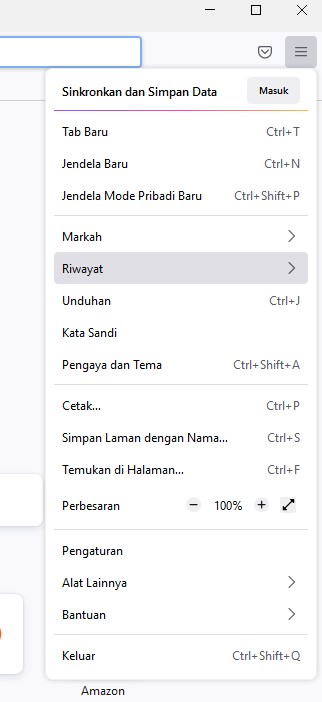
Kemudian, pada menu yang muncul selanjutnya, pilih Bersihkan Riwayat Terakhir (Clear Recent History…).
Kamu juga dapat mengakses menu ini dengan menggunakan pintasan: CTRL + SHIFT + DEL. Firefox kemudian akan menampilkan popup. Pilih jangka waktu riwayat untuk dibersihkan. Kemudian, pastikan untuk hanya mencentang kotak Tembolok (Cache) untuk menghindari menghapus data penelusuran penting. Kemudian, klik Oke (OK) untuk mengosongkan cache kamu:
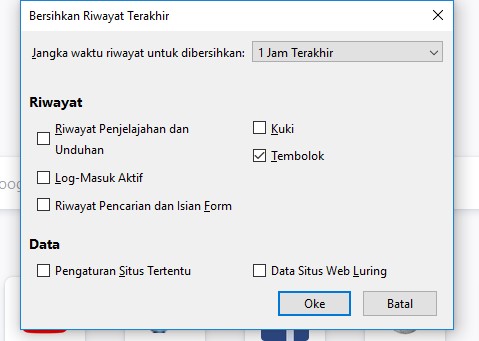
Dan itu saja! Cache browser Firefox kamu sekarang kosong.
Cara Menghapus Cache di Microsoft Edge
Untuk menghapus cache browser untuk Microsoft Edge, klik ikon tiga titik di kanan atas jendela browser. Kemudian klik Settings.
Gulir ke bawah dan klik Choose what to clear.
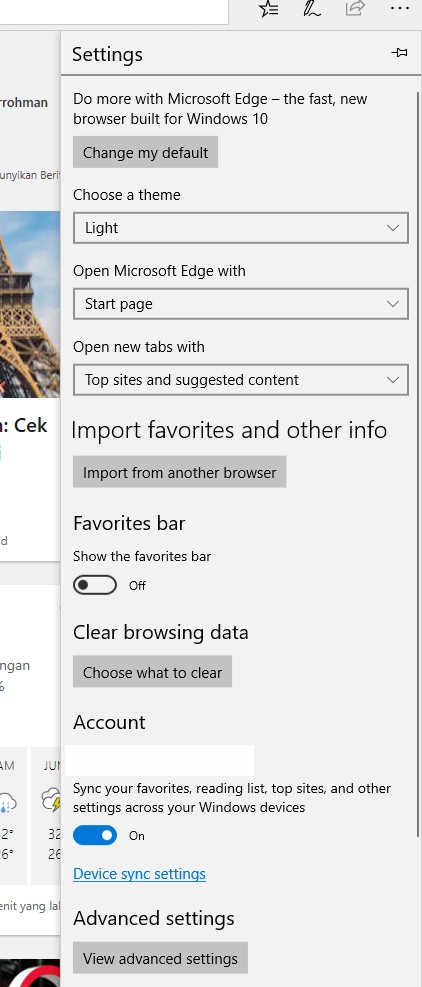
Pastikan untuk hanya mencetang Cached data dan files untuk menghindari penghapusan informasi penting. Kamu juga dapat mengakses menu dengan menggunakan pintasan: CTRL + SHIFT + DEL. Kemudian, klik tombol Clear di bagian bawah.
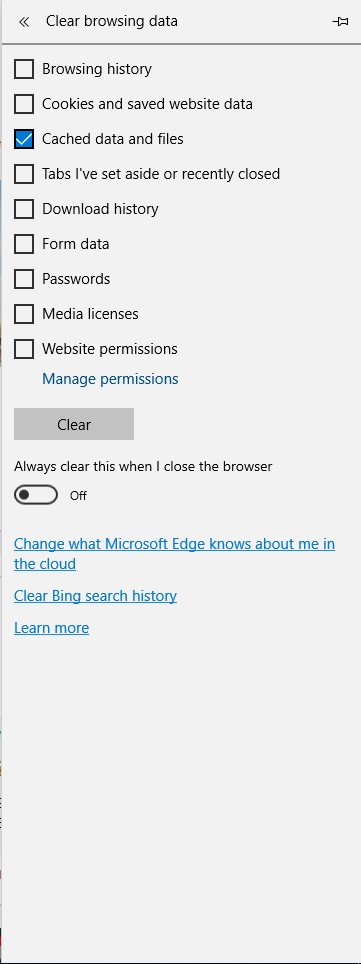
Cara Menghapus Cache di Opera Browser
Untuk menghapus cache browser Opera, klik ikon 3 garis dipojok kanan atas, kemudian bagian Privasi & Keamanan (Privacy & Security), klik Hapus (Clear) pada Data Browsing
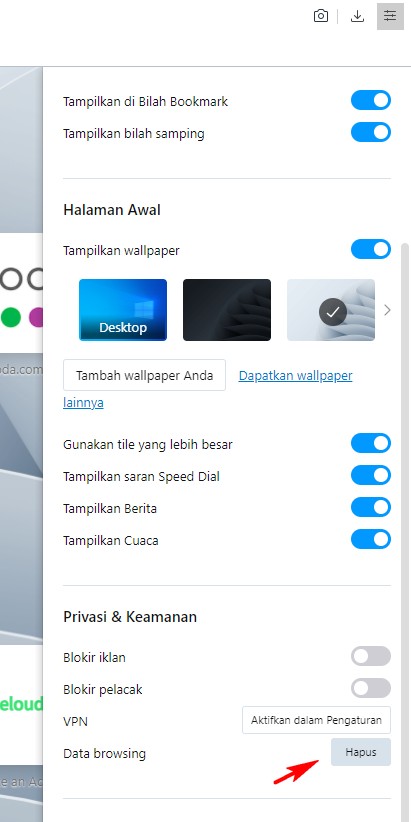
Pilih rentang waktu. Rentang waktu semakin lama maka file cache yang terhapus semakin banyak. Kemudian, pastikan untuk hanya mencentang kotak Gambar dan file tersimpan (Cached images and files) dan kemudian klik tombol Hapus Data (Clear Data):

Cache browser Opera sekarang terhapus.
Cara Menghapus Cache di Safari Browser
Saat ini Safari tidak lagi tersedia untuk sistem operasi Windows. Jadi disini saya akan menunjukkan cara menghapus browser Safari di Mac OS. Untuk menghapus cache browser untuk Safari, ada dua cara.
Cara pertama, klik menu safari kemudian pilih preferensi.
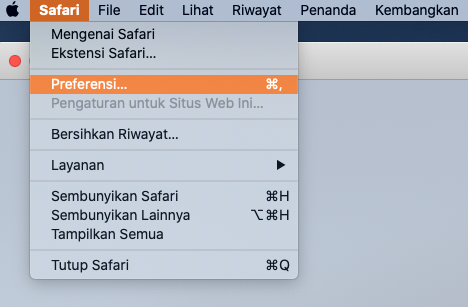
Pada Jendela yang muncul, pilih tab Privasi kemudian pilih Kelola Data Situs Web.
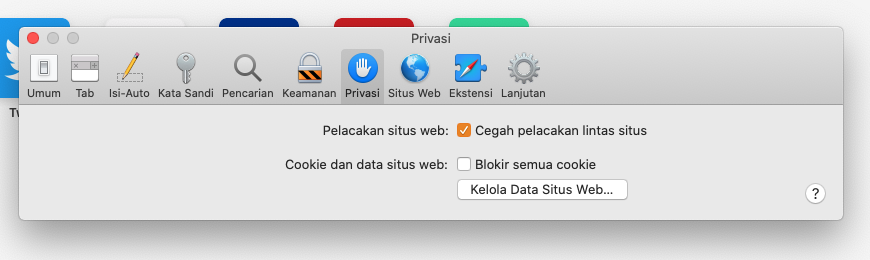
Klik Hapus Semua untuk menghapus seluruh Cache yang tersimpan.
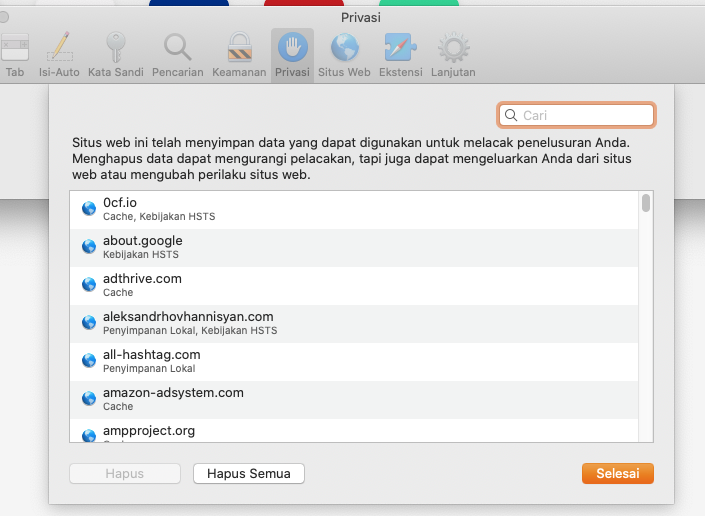
Cara kedua, klik menu safari kemudian pilih preferensi.
Kemudian pada jendela yang muncul pilih tab Lanjutan, centang opsi Tampilkan menu Kembangkan pada bar menu. Kemudian tutup jendela.
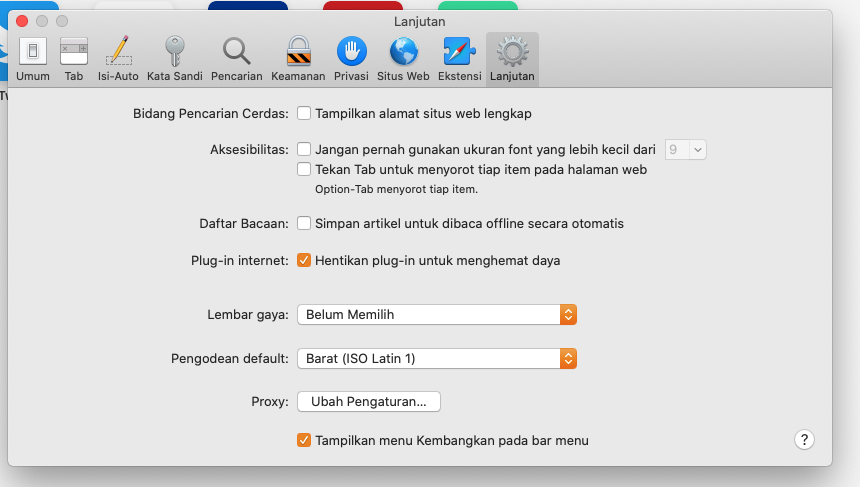
Sekarang akan muncul Menu baru “Kembangkan”. Klik menu tersebut kemudian pilih Kosongkan Cache.
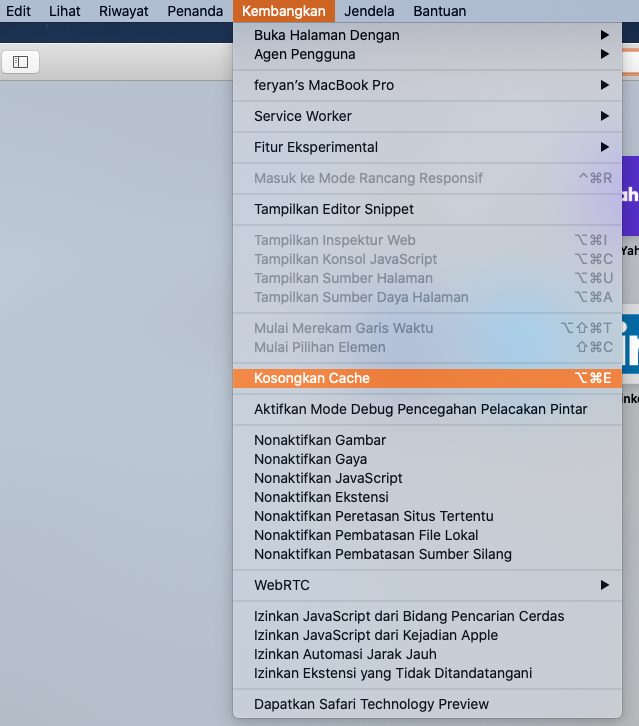
Sekarang Cache browser Safari telah dibersihkan.